فهرست
دا تېروتنه ممکن ستاسو د شبکې په نوم د سیسټم ټری کې د ژیړ خبرداری نښه سره راشي. ټاسک بار برسېره پر دې، کله چې تاسو په دې کلیک وکړئ، تاسو ته وړاندې کیږي "وینډوز نشي کولی په اتوماتيک ډول د دې شبکې پراکسي ترتیبات کشف کړي."
که تاسو دا ستونزه وګورئ، احتمال لري، تاسو انټرنیټ ته لاسرسی نشئ کولی، یا انټرنیټ ته لاسرسی ومومئ. د معمول په پرتله ورو دی. دا پیغام خبر ورکوي چې تاسو د خپلې شبکې پراکسي ترتیباتو کې ستونزه لرئ. هر څه چې وي، دا تاسو د آنلاین فعالیتونو څخه منع کوي او ستاسو د کار یا ښوونځي تولید اغیزه کولی شي.
د کوم لاملونه چې وینډوز نشي کولی په اتوماتيک ډول د دې شبکې د پراکسي ترتیباتو تېروتنه کشف کړي؟
"وینډوز کولی شي په اوتومات ډول د دې شبکې پراکسي ترتیبات نه کشف کول" یوه مسله ده چې عموما ستاسو د پراکسي ترتیباتو کې بدلونونو کې ریښې لري. کله چې تاسو بدلونونه رامینځته کوئ تاسو ممکن په غیر ارادي ډول ناوړه پروګرامونه، مالویر، یا ټروجنونه اضافه کړئ، او دا ویروسونه اکثرا ستاسو د شبکې په ترتیباتو کې د بدلون لامل کیدی شي.
د پیل کولو لپاره، دا ښه ده چې پوه شئیو پراکسي ترتیب. پراکسي یو سرور دی چې د ارتباط غوښتنو لپاره د منځګړی په توګه کار کوي. یوځل چې دا وصل شي ، دا کاروونکو ته نوم نه ورکوي. دا اختیار کولی شي د IP پتې بلاک هم پریږدي یا کله چې د ځانګړي IPs لپاره د لاسرسي اجازه نه وي. په لنډه توګه، یو پراکسي د VPN د کار کولو څرنګوالی سره ورته دی.
نن، موږ به تاسو ته یو څو میتودونه وښیو چې تاسو کولی شئ په اسانۍ سره تعقیب کړئ ترڅو دا مسله په خپل وینډوز کمپیوټر کې حل کړئ.
راځئ چې پیل وکړو.
د وینډوز د حل کولو څرنګوالی د شبکې د پراکسي ترتیباتو کشف نشي کولی
میتود 1: خپل د شبکې ډرایور بیا نصب کړئ
که تاسو په خپل کمپیوټر کې د پراکسي ترتیباتو ستونزې سره مخ یاست، لومړی شی چې تاسو یې باید وګورئ ستاسو د شبکې چلوونکي دي. د وسیلې چلوونکي د وینډوز یوه اړینه برخه ده، او وینډوز دوی ستاسو د وسیلو سره د اړیکو لپاره کاروي لکه ستاسو د شبکې او بې سیم کارت اډاپټرونه.
که ستاسو ډرایوران زاړه یا فاسد وي، تاسو کولی شئ په وینډوز کې دا مسله ورسره مخ شئ.
دا هم وګورئ: په وینډوز 10 کې د ډرایور د بریښنا حالت ناکامي څنګه اصلاح کړئ
د دې د حل لپاره، تاسو کولی شئ د خپل شبکې ډرایورانو بیا نصبولو هڅه وکړئ.
1 ګام. په خپل کمپیوټر کې د وینډوز کیلي + S فشار ورکړئ او د وسیلې مدیر وپلټئ.
دوهمه مرحله. له هغې وروسته، د وینډوز وسیلې مدیر پیلولو لپاره په خلاص کلیک وکړئ.

درېیم ګام. بیا، د پراخولو لپاره د شبکې اډاپټرونو باندې کلیک وکړئ.
4 ګام. په پای کې، په خپل اوسني ښي کلیک وکړئ د شبکې اډاپټر او غیر نصب کول غوره کړئوسیله.
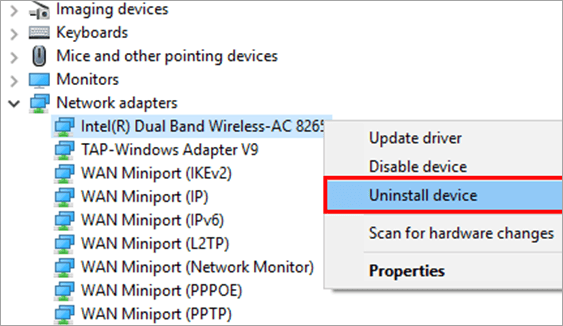
اوس، خپل کمپیوټر بیا پیل کړئ، او وینډوز به په اتوماتيک ډول ستاسو د وسیلې لپاره غوره مناسب ډرایور نصب کړي. یو ځل بیا د خپل شبکې سره وصل کولو هڅه وکړئ او وګورئ چې ایا د پراکسي ترتیباتو مسله خبرداری پیغام به لاهم ستاسو په کمپیوټر کې څرګند شي.
میت 2: د وینډوز شبکې ستونزه حلونکی وکاروئ
د خپل شبکې پراکسي حل کولو لپاره بله میتود د ترتیباتو تېروتنې ستاسو د ستونزو حل کونکي کارول دي. وینډوز یو جوړ شوی ستونزه حلونکی لري چې تاسو یې تل کارولی شئ کله چې تاسو د خپلې شبکې اتصال سره ستونزې تجربه کوئ. که تاسو په لاسي ډول د خپل سیسټم تنظیم کولو کې آرام نه یاست، د شبکې ستونزه حل کونکی ستاسو لپاره وسیله ده.
د شبکې د ستونزو حلونکي کارولو لپاره، لاندې ګامونه تعقیب کړئ.
1 ګام. په خپل کمپیوټر کې د وینډوز کیلي + S فشار ورکړئ او د کنټرول پینل وپلټئ.
دوهمه مرحله. له هغې وروسته، د کنټرول پینل پیلولو لپاره په خلاص کلیک وکړئ.

مرحله 3. بیا، په شبکه او انټرنیټ کلیک وکړئ.
4 ګام. د شبکې ترتیباتو کې دننه، د شبکې او شریکولو مرکز باندې کلیک وکړئ.
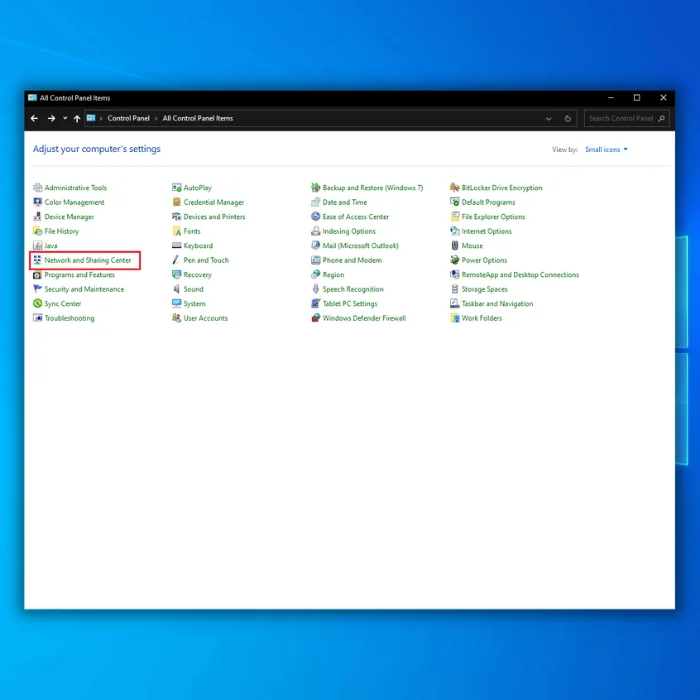
پنځم ګام. اوس، د ستونزو حل کولو باندې کلیک وکړئ.
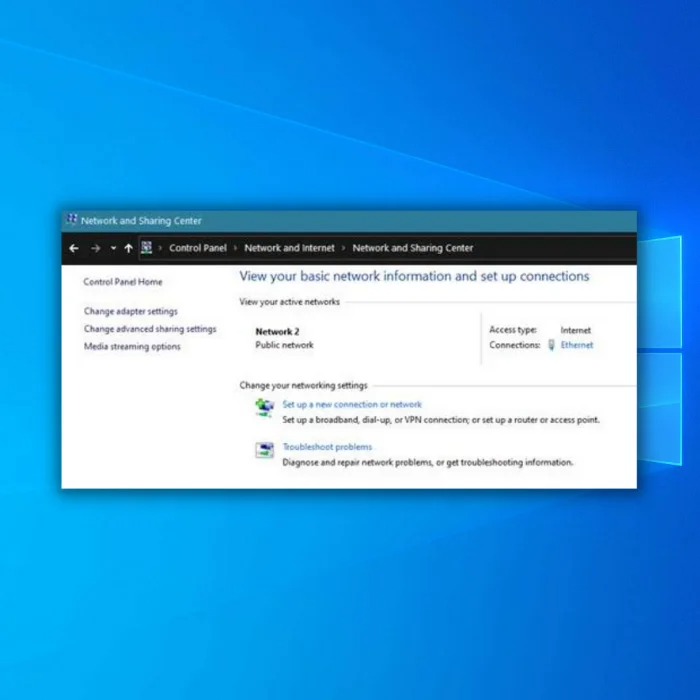
۶ ګام. په پای کې، د شبکې اډاپټر د لیست څخه ومومئ. وسیلې او د خپل کمپیوټر د ستونزې د تشخیص لپاره د ستونزو حل کونکي په چلولو کلیک وکړئ.

له هغې وروسته، مهرباني وکړئ د وینډوز ستونزې حل کونکي ته انتظار وکړئ ترڅو ستاسو کمپیوټر سکین پای ته ورسوي او بیا یې پیل کړي. اوس، خپل شبکې سره وصل کړئ او وګورئ چې ایاد پراکسي ترتیباتو مسله لا دمخه حل شوې ده.
میتود 3: د پراکسي سرور تنظیمات غیر فعال کړئ
د خبرتیا پیغام ښیې چې د شبکې د پراکسي ترتیباتو غلطي پیښیږي ځکه چې وینډوز نشي کولی ستاسو د پراکسي سرور تنظیمات کشف کړي. اوس، تاسو کولی شئ د پراکسي سرورونو پرته خپل د شبکې پیوستون وکاروئ، او ستاسو انټرنیټ به لاهم کار وکړي.
په موقتي توګه، تاسو کولی شئ خپل پراکسي سرور غیر فعال کړئ او وګورئ چې د خبرتیا پیغام له منځه ځي.
مرحله 1. په خپل کمپیوټر کې د وینډوز ترتیباتو خلاصولو لپاره د وینډوز کیلي + I فشار ورکړئ.
دوهمه مرحله. په شبکه کلیک وکړئ & انټرنیټ.

درېیم ګام. بیا، د غاړې مینو کې پراکسي ټب باندې کلیک وکړئ.
۴ ګام. په پای کې، جوړ کړئ ډاډ ترلاسه کړئ چې د پراکسي سرور کارول ستاسو په وینډوز ترتیباتو کې غیر فعال شوي دي.

اوس، خپل کمپیوټر بیا پیل کړئ او وګورئ چې ستاسو د شبکې پیوستون کې د خبرتیا پیغام لا دمخه تللی دی.
په هرصورت، که چیرې د ژیړ خبرتیا پیغام لاهم ستاسو د شبکې پیوستون لوګو کې څرګندیږي. تاسو کولی شئ د مسلې د حل کولو لپاره لاندې لاندې میتود ته لاړ شئ.
تاسو ممکن دا هم خوښ کړئ: په وینډوز کې د Hiberfil.sys فایل څه شی دی او ایا زه یې حذف کولی شم؟
میتود 4: د Winsock Reset کمانډ وکاروئ
Winsock Catalogue د پروګرام کولو انٹرفیس دی چې د انټرنیټ غوښتنلیکونو څخه د ننوتلو او محصول غوښتنو اداره کولو مسولیت لري، کوم چې دا پروګرامونه ستاسو د انټرنیټ اتصال کارولو ته اجازه ورکوي.
دا ممکنه ده چې د هغې ځینې برخې له یو سره مخ شوي ويد چلولو په وخت کې تېروتنه، او تاسو کولی شئ دا د کمانډ پرامپټ په کارولو سره د Winsock reset کمانډ په پیل کولو سره حل کړئ.
د دې کولو لپاره، لاندې ګام په ګام لارښود تعقیب کړئ.
ګام 1. په خپل کمپیوټر کې د وینډوز کیلي + S فشار ورکړئ او د کمانډ پرامپټ لټون وکړئ.
دوهمه مرحله. له هغې وروسته، د کمانډ پرامپټ پیلولو لپاره د مدیر په توګه په چلولو کلیک وکړئ. اداري امتیازات.

دریم ګام. د کمانډ پرامپټ کې دننه، د netsh winsock reset catalog ټایپ کړئ او د پروسې پیل کولو لپاره Enter ټک وکړئ.
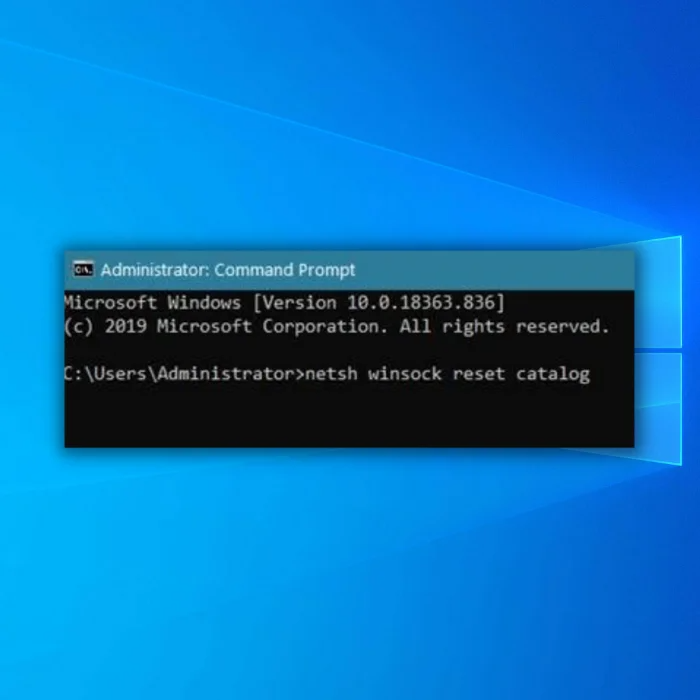
اوس، د دې بشپړیدو لپاره انتظار وکړئ، خپل کمپیوټر بیا پیل کړئ او وګورئ چې آیا ستاسو د انټرنیټ پیوستون لوګو کې د خبرتیا پیغام لا دمخه تللی دی.
5 طریقه: د خپل شبکې ترتیبات بیا تنظیم کړئ
که ستاسو د انټرنیټ اتصال کار نه کوي په سمه توګه او تاسو په خپل کمپیوټر کې د خبرتیا پیغامونو سره مخ شئ. تاسو ممکن د خپلې شبکې ځینې تنظیمات په ناسم ډول ټیک کړي وي، یا یو اپلیکیشن ستاسو په ترتیباتو کې د بدلون لامل کیږي، چې دا د ستونزو سره مخ کیږي. د دې د حل لپاره، تاسو کولی شئ د لاندې ګامونو په تعقیب د خپل شبکې اتصال ترتیبات بیا تنظیم کړئ.
1 ګام. په خپل کمپیوټر کې د وینډوز ترتیباتو خلاصولو لپاره د وینډوز کیلي + I فشار ورکړئ.
دوهمه مرحله. له هغې وروسته، د وینډوز ترتیباتو اصلي پاڼې کې دننه په شبکه او انټرنیټ کلیک وکړئ.

درېیم ګام. بیا، لاندې سکرول کړئ او د شبکې د بیا تنظیم کولو ټب باندې کلیک وکړئ.

4 ګام. په پای کې، د خپل ترتیباتو بیا تنظیمولو لپاره اوس د ری سیٹ تڼۍ کلیک وکړئخپل ډیفالټ حالت ته.

له هغې وروسته، خپل کمپیوټر بیا پیل کړئ او د خپل اوسني انټرنیټ اتصال سره د بیا وصل کولو هڅه وکړئ ترڅو وګورئ چې د خبرتیا پیغام لاهم شتون لري.
له بلې خوا، که ستونزه لاهم ستاسو د شبکې تنظیماتو له تنظیم کولو وروسته پیښیږي ، تاسو کولی شئ د خپل کمپیوټر سره د ستونزې حل کولو هڅه کولو لپاره لاندې وروستی میتود ترسره کولو هڅه وکړئ.
میت 6: په اتوماتيک ډول د DNS سرور پته ترلاسه کول فعال کړئ
1 ګام. ستاسو په کیبورډ کې، وینډوز + R فشار ورکړئ. کله چې د چلولو ډیالوګ بکس خلاص شي، کنټرول ټایپ کړئ او انټر کېکاږئ.

دوهمه مرحله. په شبکه او انټرنیټ کلیک وکړئ. د شبکې او شریکولو مرکز پرانیزئ او د اډاپټر ترتیباتو بدلولو ته لاړ شئ.

3 ګام. خپل د شبکې پیوستون ومومئ، ښي کلیک وکړئ، او ملکیتونه غوره کړئ. د انټرنیټ پروتوکول نسخه 4 (TCP/IPv4) غوره کړئ او د ملکیت تڼۍ کلیک وکړئ.
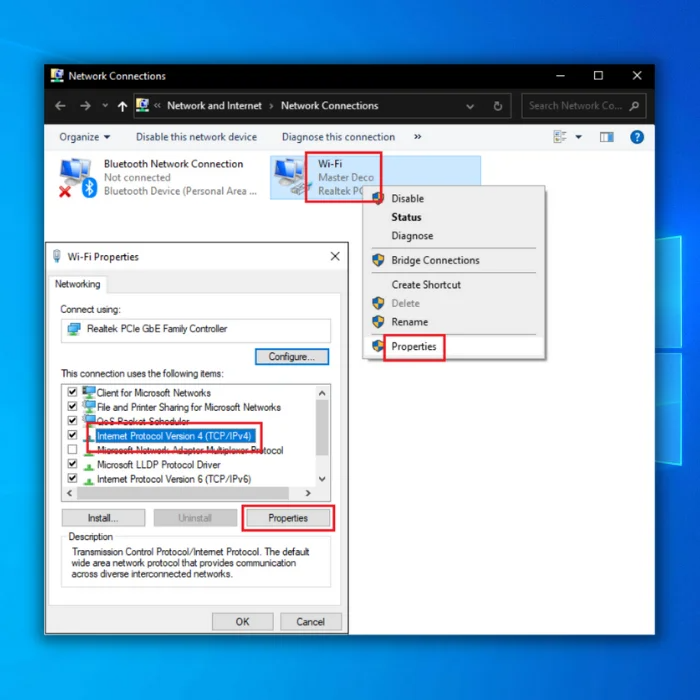
4 ګام. په اتوماتيک ډول د DNS سرور پته ترلاسه کړئ غوره کړئ او د بدلونونو خوندي کولو لپاره په OK کلیک وکړئ.

میتود 7: خپل د شبکې اډاپټر بیا تنظیم کړئ
د شبکې پراکسي ترتیباتو تېروتنې د حل کولو لپاره، دا ممکنه ده چې ستاسو د کمپیوټر شبکې اډاپټر د لنډمهاله بګ یا تېروتنې سره مخ شوی وي چې دا د خرابیدو لامل شوی. د دې د حل کولو لپاره، تاسو کولی شئ د خپل شبکې اډاپټر غیر فعال او فعالولو هڅه وکړئ.
لاندې مرحلې وګورئ چې تاسو د پروسې له لارې لارښوونه وکړئ.
1 ګام: ستاسو په کمپیوټر کې د رن کمانډ بکس پیلولو لپاره په خپل کیبورډ کې د وینډوز کیلي + R فشار ورکړئ.
دوهمه مرحله: د رن کمانډ بکس کې ncpa.cpl ټایپ کړئ او په سمه کلیک وکړئ.

درېیم ګام: اوس، د شبکې اډاپټر کې دننه، د شبکې اډاپټر کې ښیې کلیک وکړئ او غیر فعال کلیک وکړئ.

څلور ګام: په پای کې، بیا په خپل شبکه اډاپټر کې ښي کلیک وکړئ او د پروسې بشپړولو لپاره په فعالولو کلیک وکړئ.

وروسته دا، خپل کمپیوټر بیا پیل کړئ او وګورئ چې ستاسو د شبکې په آئیکون کې د خبرتیا پیغام لا دمخه تللی دی.
8 طریقه: د سیسټم بیا رغونه وکړئ
د وروستي میتود لپاره، تاسو کولی شئ د سیسټم بیا رغولو بشپړولو هڅه وکړئ ترڅو خپل کمپیوټر بیرته خپل پخواني خوندي شوي ترتیباتو ته راوړو. دا به حل کړي وینډوز نشي کولی ستاسو د پراکسي تنظیماتو مسله کشف کړي. یادونه: د دې طریقې د ترسره کولو دمخه خپل ټول معلومات په بل کمپیوټر یا ډرایو کې وساتئ ځکه چې تاسو به احتمالا وروستي فایلونه له لاسه ورکړئ.
1 ګام : د وینډوز کیلي + S فشار ورکړئ او د دې کمپیوټر ریسټور سیسټم ټایپ کړئ د سیسټم د رغولو اختیار خلاصولو لپاره.

دوهمه مرحله: د پایلو لیست څخه د بیا رغونې نقطه رامینځته کول غوره کړئ. د سیسټم پراپرټیز کړکۍ به ښکاره شي.

دریم ګام: د سیسټم بیا رغولو تڼۍ کلیک وکړئ. تاسو به یوه نوې کړکۍ وګورئ او په Next کلیک وکړئ.

۴ ګام: تاسو باید د وروستیو بیا رغولو نقطو لیست وګورئ. که موجود وي، د اضافي بیا رغولو نقطو اختیار وښایاست.
5 ګام: د مطلوب بیا رغونې نقطه وټاکئ او بل کلیک وکړئ.

۶ ګام: د بیا رغونې پروسې بشپړولو لپاره په سکرین کې لارښوونې تعقیب کړئ.
یو ځلبیا رغونه بشپړه شوه، تېروتنې هم باید حل شي.
اکثره پوښتل شوي پوښتنې
زه څنګه حل کړم چې وینډوز نشي کولی په اتوماتيک ډول د شبکې پراکسي ترتیبات کشف کړي؟
که ستاسو کمپیوټر د انټرنیټ سره وصل کولو کې ستونزه شتون لري، دا د غلط پراکسي ترتیباتو له امله کیدی شي. د دې د حل کولو لپاره، تاسو اړتیا لرئ د خپل کمپیوټر انټرنیټ ترتیباتو ته لاړ شئ او وګورئ چې د پراکسي ترتیبات سم دي. که ډاډه نه یاست چې سم تنظیمات باید څه وي، تاسو کولی شئ د اتوماتیک کشف ځانګړتیا کارولو هڅه وکړئ.
زه څنګه وینډوز تنظیم کړم ترڅو په اتوماتيک ډول پراکسي ترتیبات کشف کړم؟
فرض کړئ چې تاسو غواړئ وینډوز په اتوماتيک ډول پراکسي کشف کړي. د مایکروسافټ ایج، انټرنیټ اکسپلورر او ګوګل کروم لپاره ترتیبات:
د ترتیباتو ایپ خلاص کړئ.
په شبکه کلیک وکړئ انټرنیټ.
د پراکسي برخه کې، د اتوماتیک پراکسي ترتیب لاندې د توګل سویچ باندې کلیک وکړئ ترڅو دا فعال کړئ.
تاسو اوس کولی شئ د ترتیباتو کړکۍ بنده کړئ.
څنګه ترلاسه کړئ IP پته په اوتومات ډول؟
په اتوماتيک ډول د IP پته ترلاسه کولو لپاره، تاسو اړتیا لرئ خپل کمپیوټر د DHCP سرور کارولو لپاره تنظیم کړئ. دا ستاسو د شبکې په ترتیباتو کې د "DHCP" اختیار په ترتیب کولو سره ترسره کیدی شي. یوځل چې فعال شو، ستاسو کمپیوټر به د DHCP سرور څخه د IP پتې غوښتنه وکړي کله چې دا بوټ شي یا نوې شبکې سره وصل شي.

